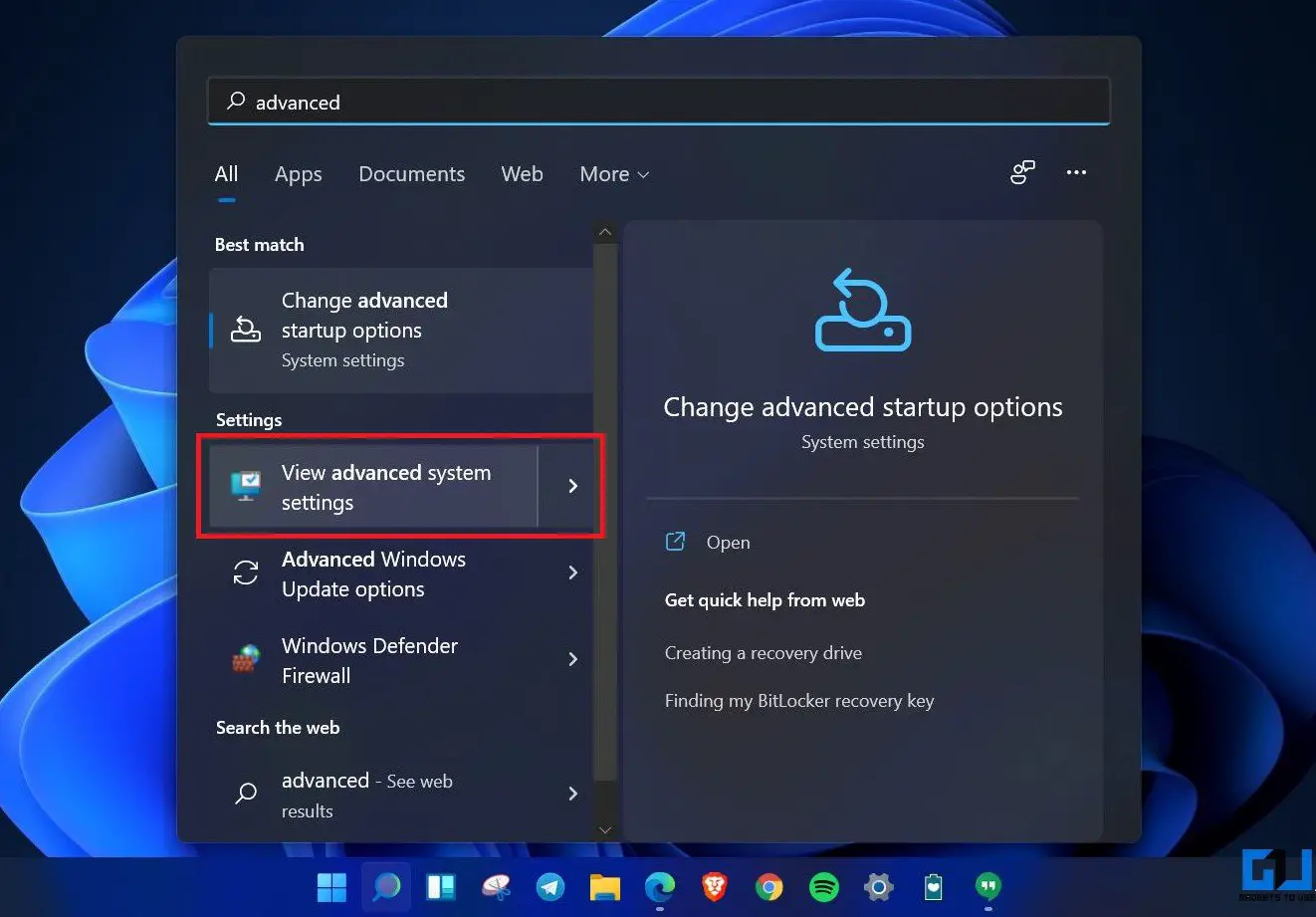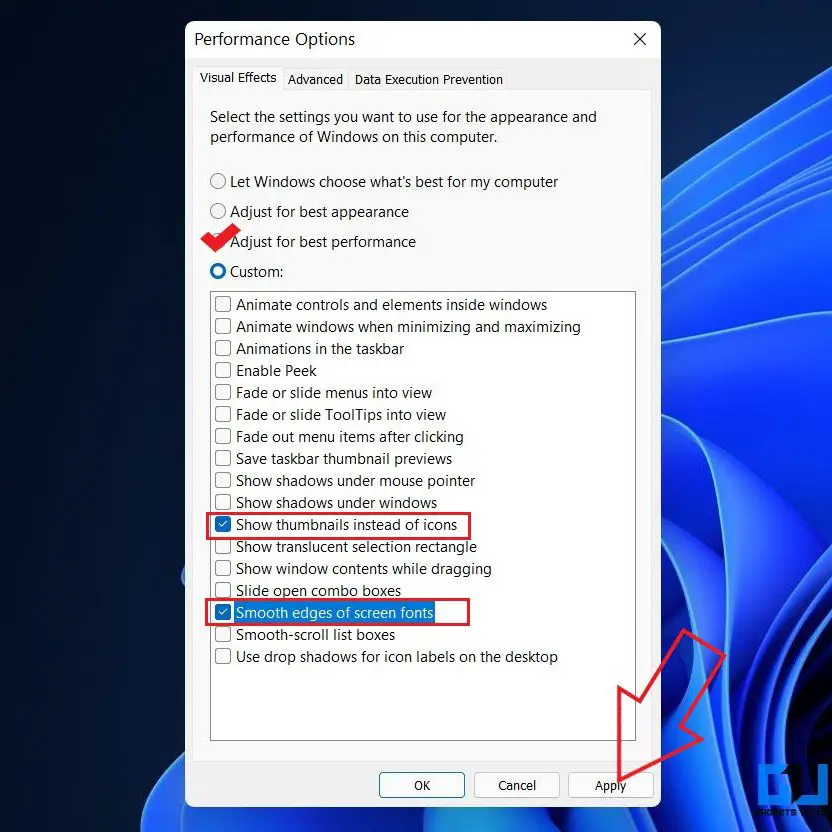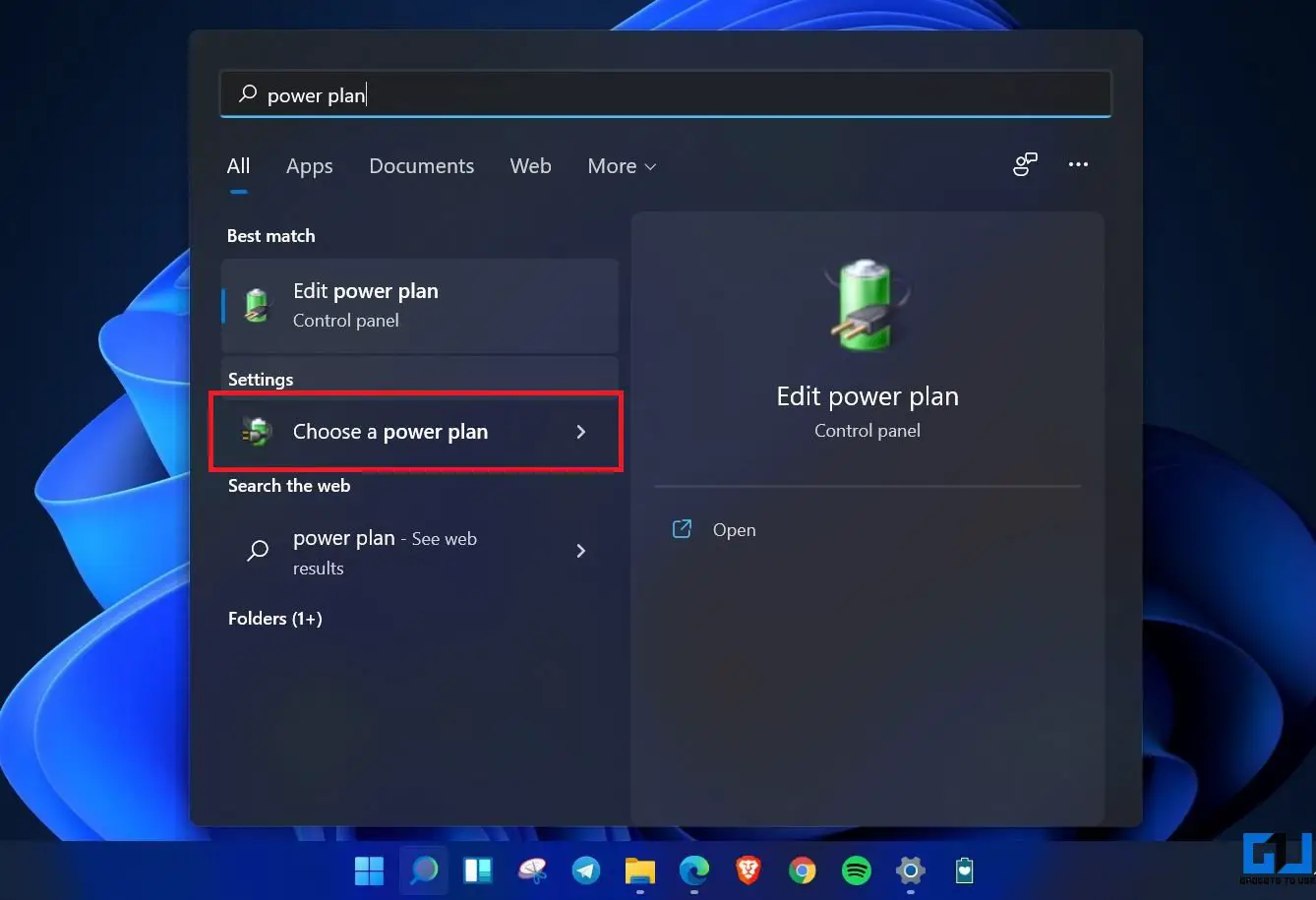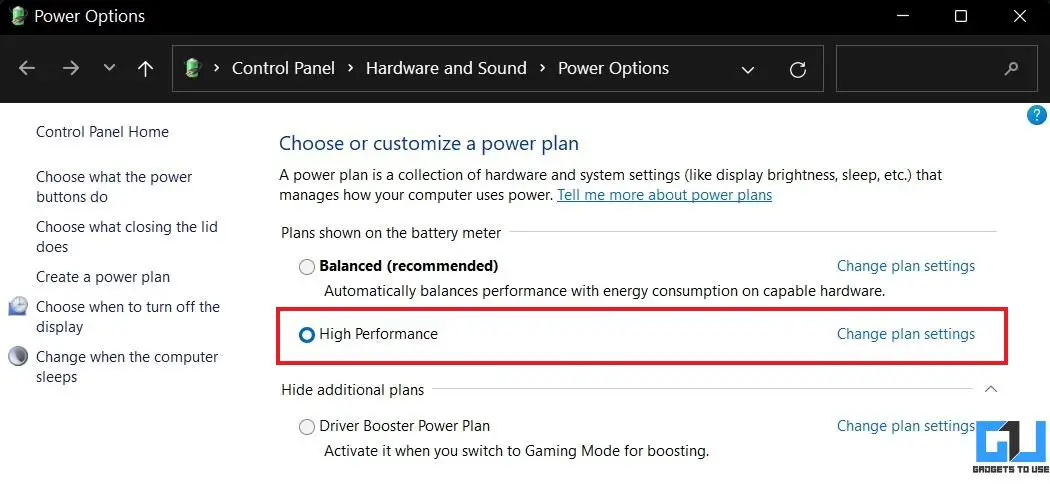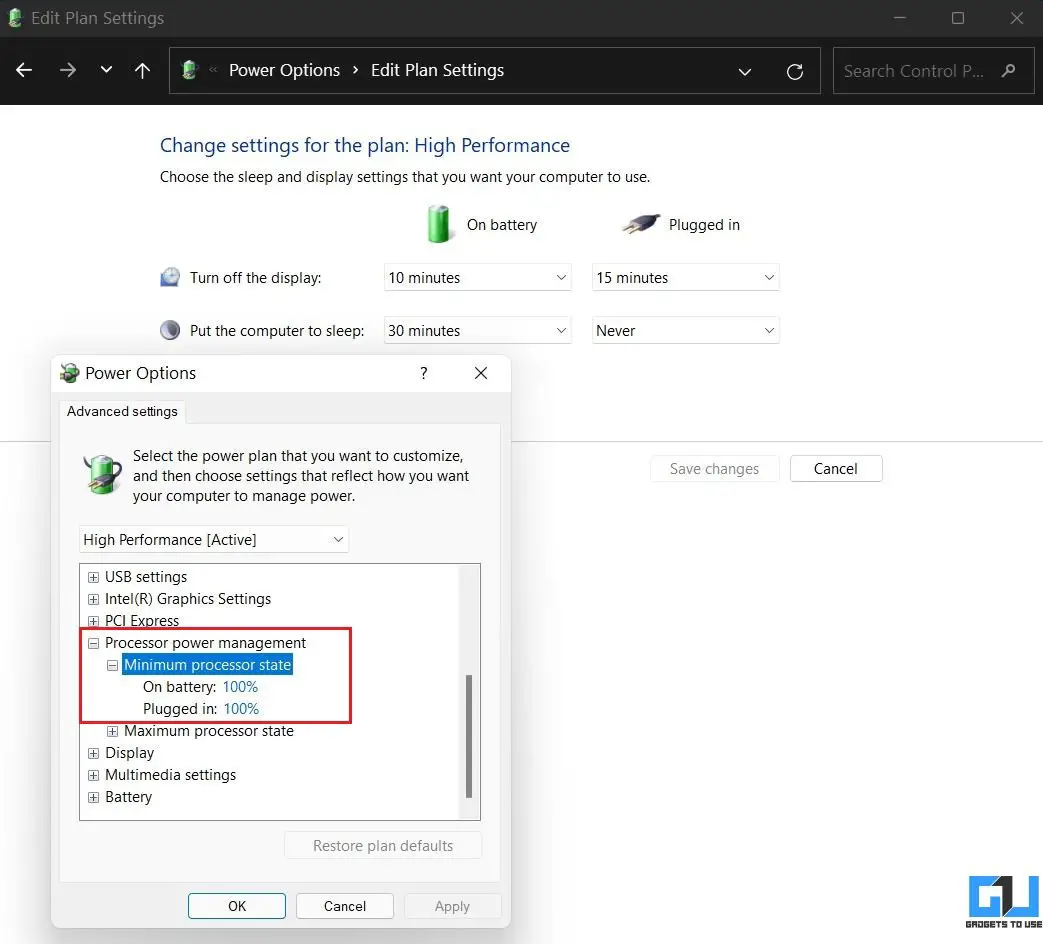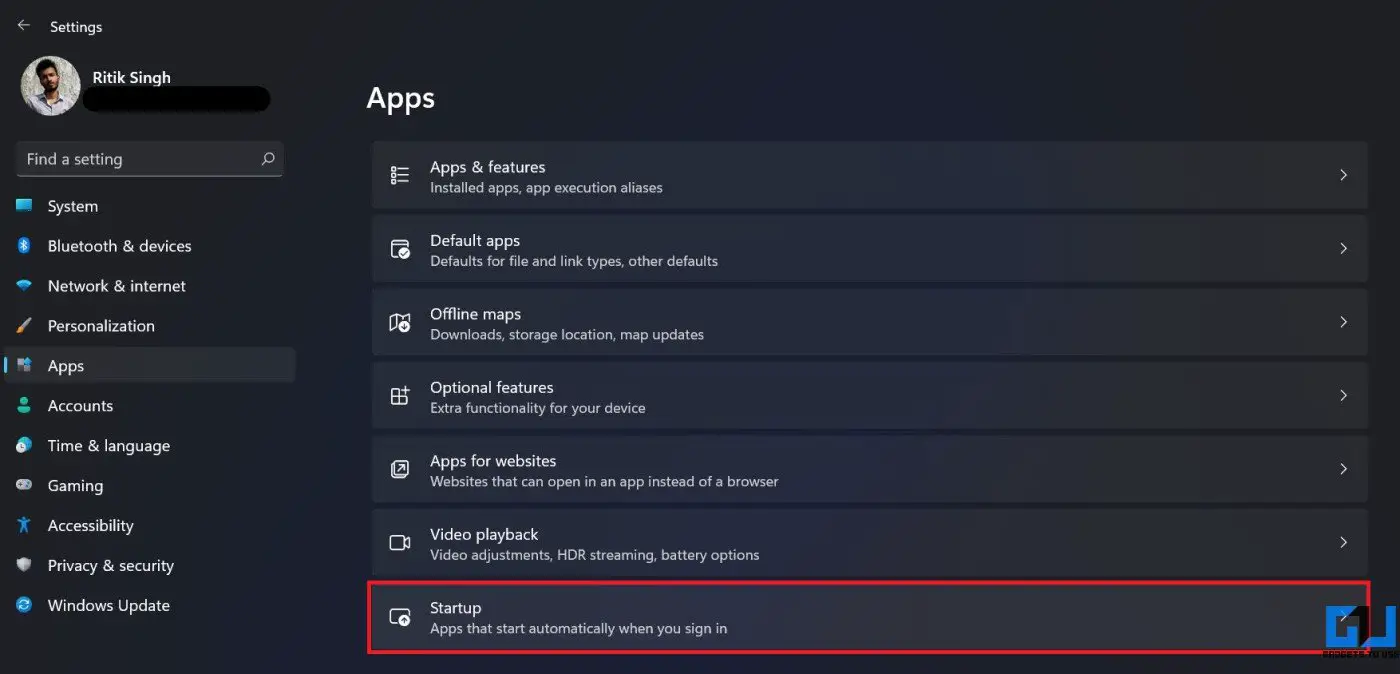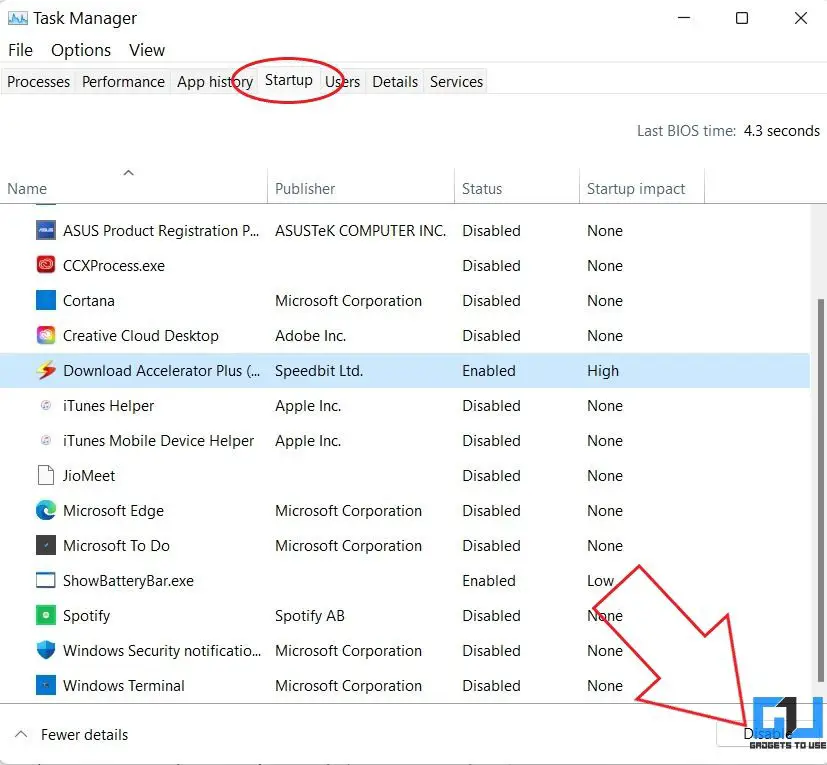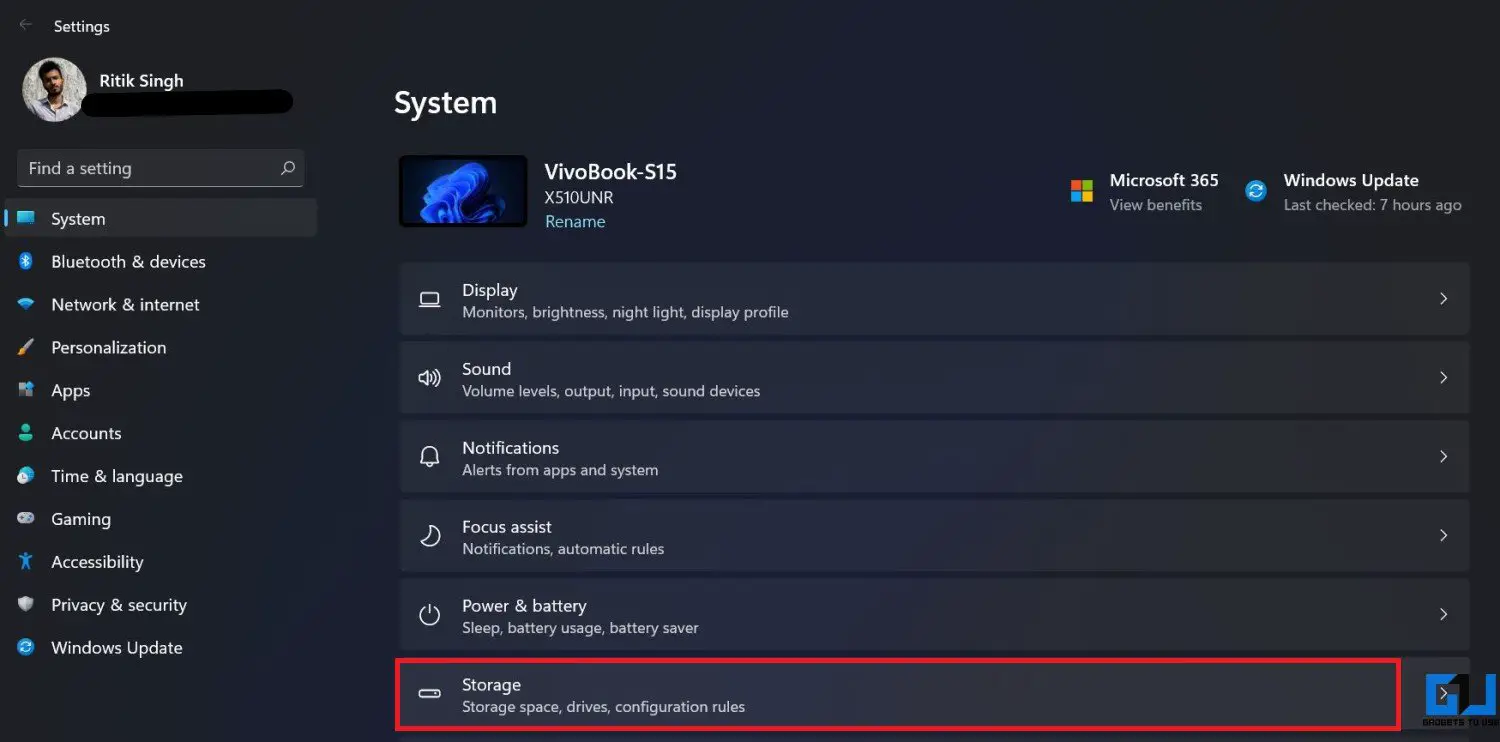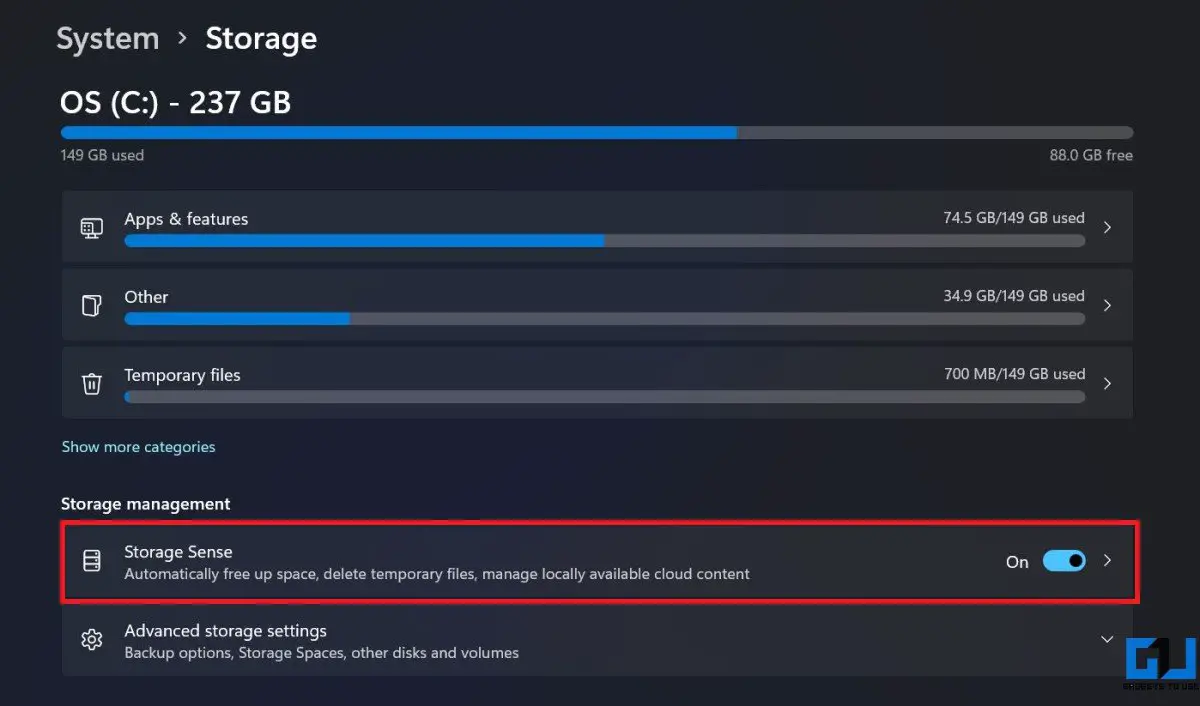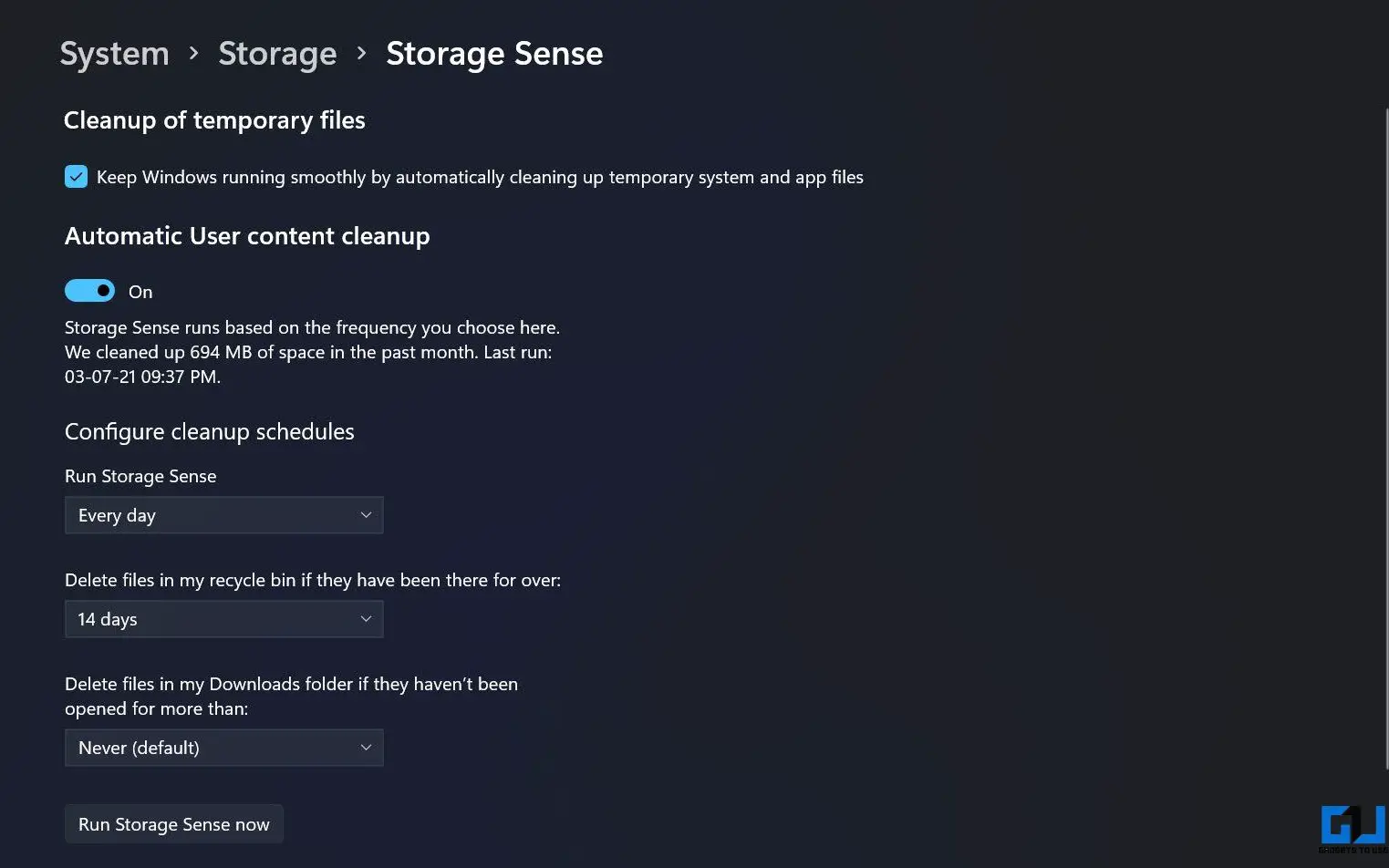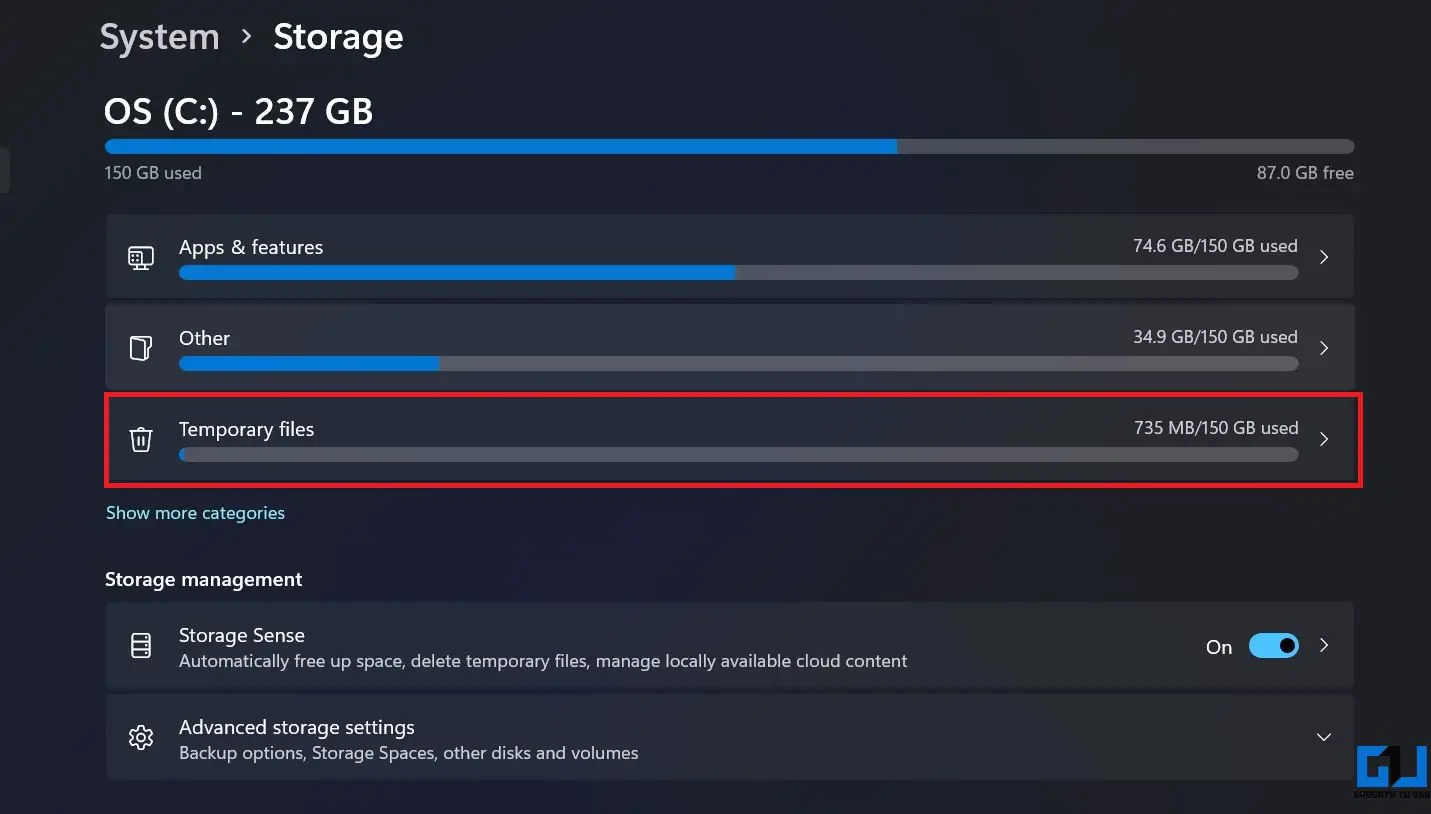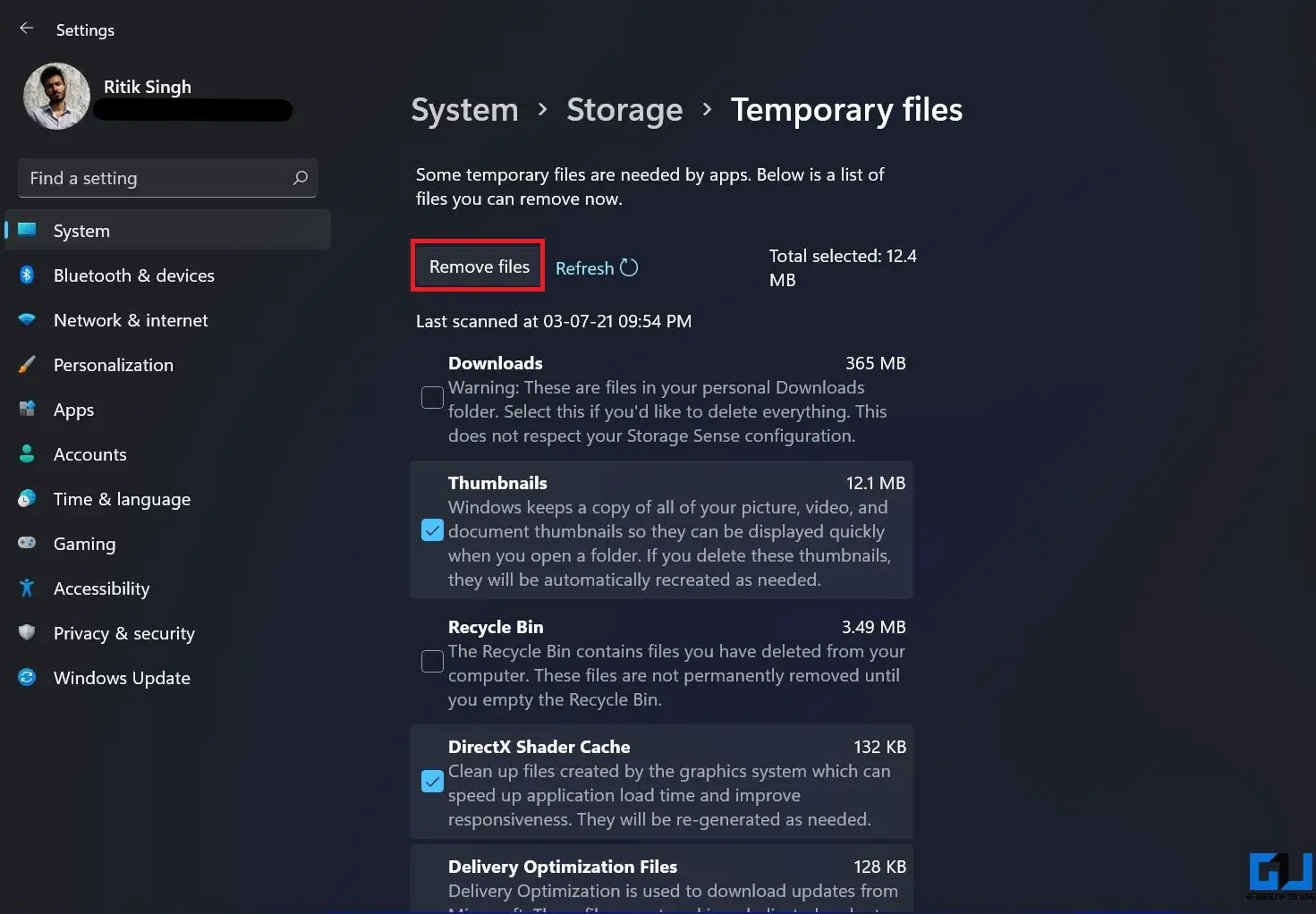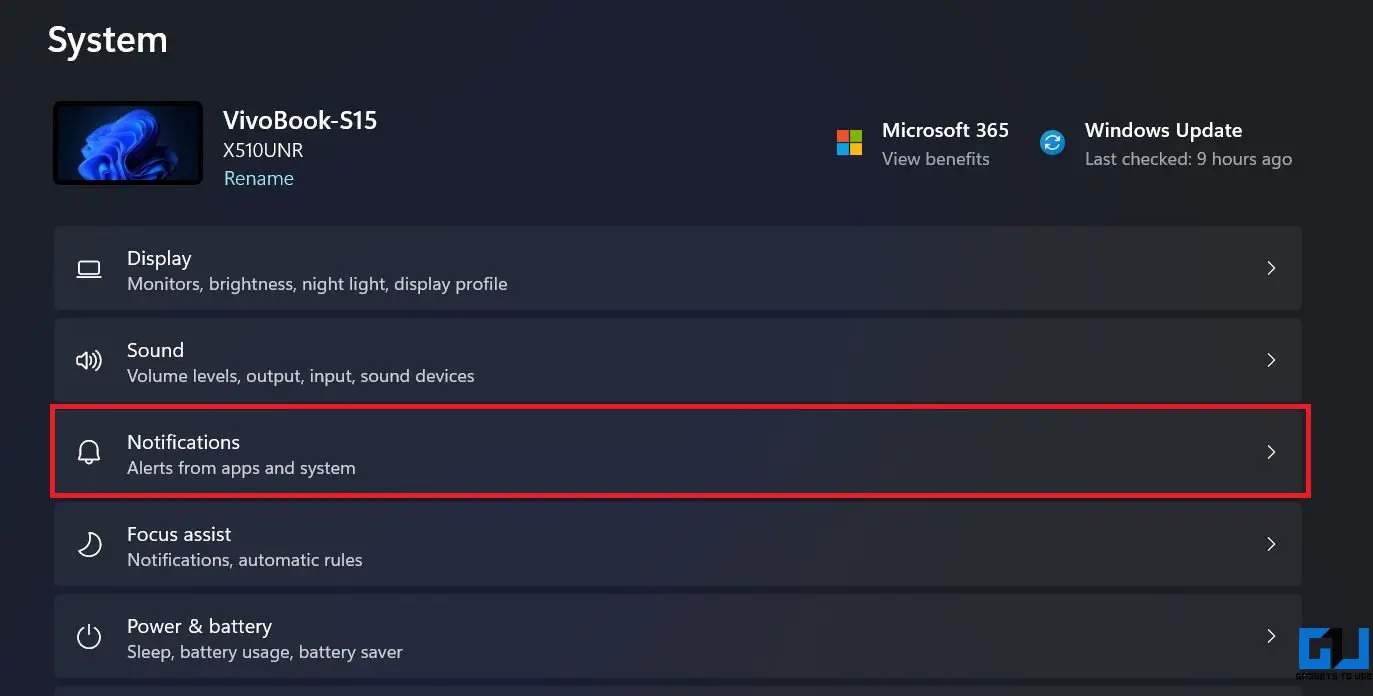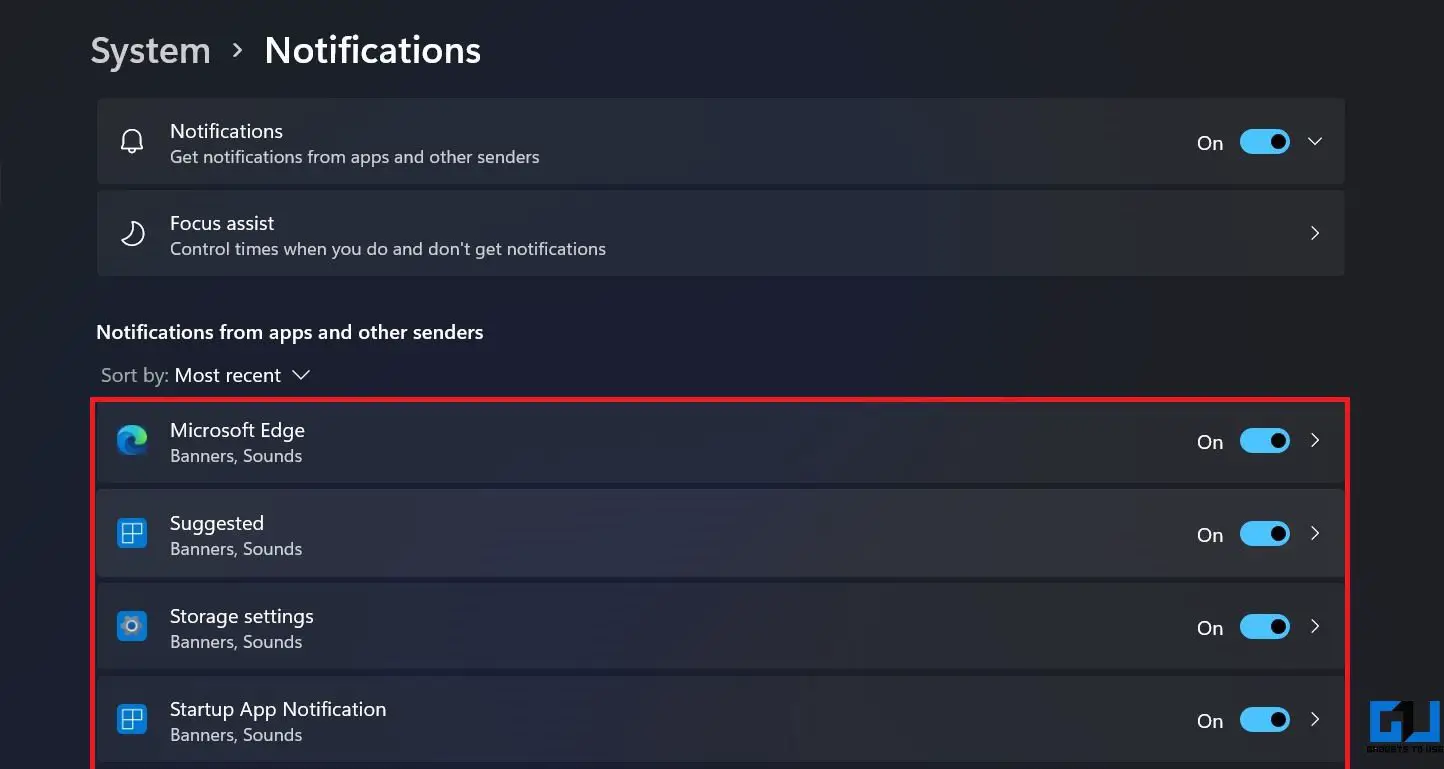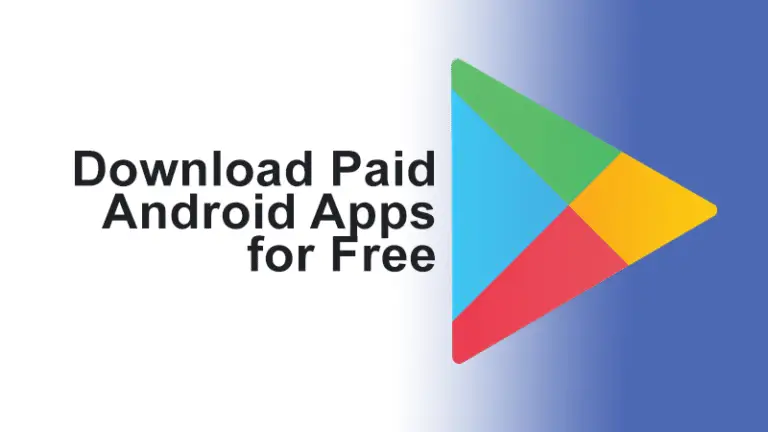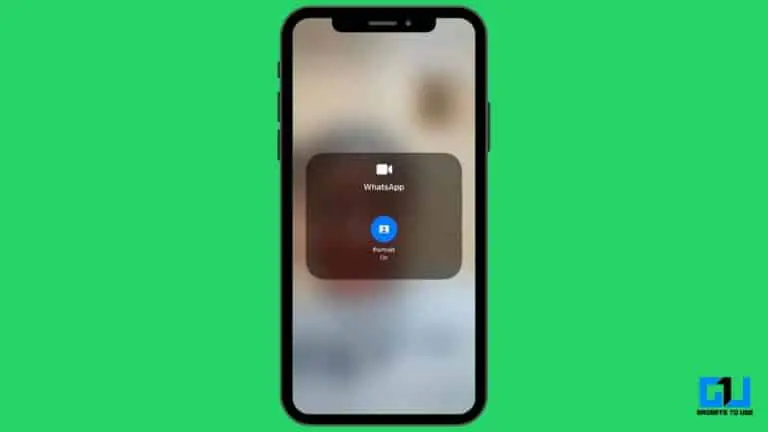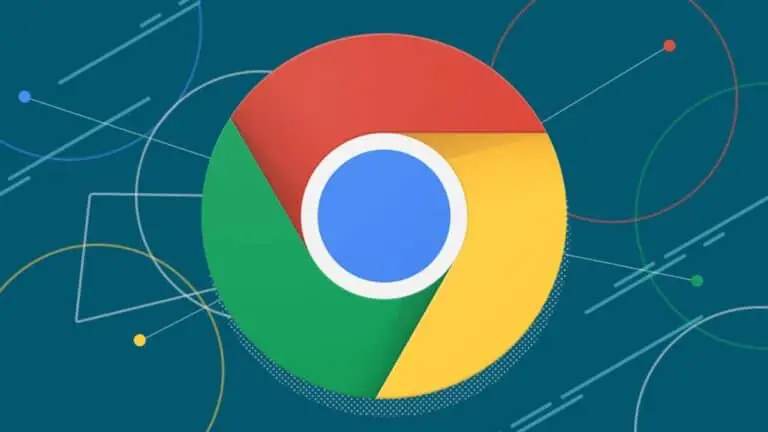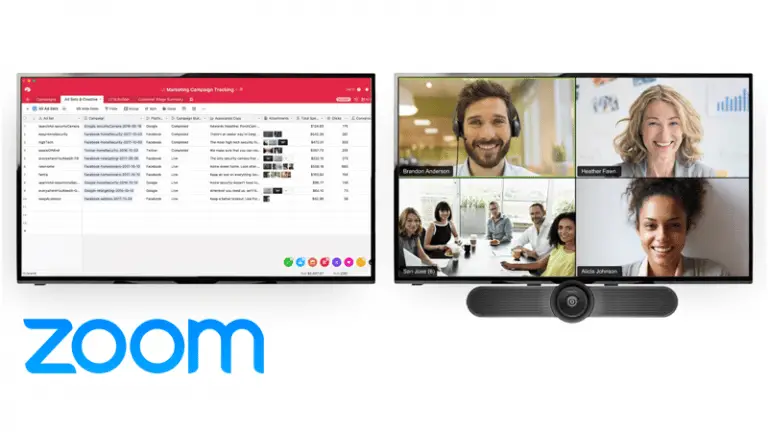Fomba 7 hanamafisana ny Windows 11 Haingana kokoa sy hanatsara ny fahaiza-manao
Windows 11 dia manome fanatsarana fampisehoana maromaro mihoatra ny taranaka teo aloha Windows 10. Mafy kokoa izy io, haingana kokoa ary mamokatra kokoa. Na izany aza, mpampiasa maro, indrindra ireo izay nametraka Windows 11 amin'ny fitaovana tsy tohanana, dia mety hiaina olana amin'ny fampisehoana, anisan'izany ny fahatapahan'ny tsindraindray sy ny fiatoana. Na dia eo aza ny olana madinidinika mba hijanonana amin'ny fananganana preview Insider, ireto misy fomba haingana hanafainganana Windows 11 ary manatsara ny fampisehoana ho an'ny fampiasana haingana.
Ataovy haingana kokoa ny Windows 11 ary manatsara ny fampandehanana
Tahaka ny dikan-teny teo aloha, Windows 11 dia manana safidy maro azonao amboarina mba hahazoana fampisehoana tsara kokoa amin'ny solosainao. Ka raha manana Windows vaovao napetraka amin'ny masininao ianao dia araho ny dingana etsy ambany mba hahazoana tombony betsaka.
Raha ny tokony ho izy, raha mbola tsy nanandrana izany ianao na tsy mifanaraka amin'ny masininao, ity ny fomba fametrahana Windows 11 amin'ny PC tsy tohanana.
1. Atsaharo ny vokatra hita maso
Windows dia manapa-kevitra ho azy ny lafiny fampisehoana toy ny vokatry ny maso, ny fampiasana fahatsiarovana, ny drafitra processeur, sns. ho an'ny solosainao. Azonao atao ny manamboatra azy amin'ny tanana mba hifantoka bebe kokoa amin'ny fampisehoana amin'ny alàlan'ny fanarahana ireo dingana etsy ambany.
1. Sokafy ny Ny menio Start ary tadiavo ny "Advanced".
2. Click on Jereo ny firafitry ny rafitra mandroso avy amin'ny vokatra.
3. Tsindrio eto Fikirana ambany Performance.
4. Amin'ny efijery manaraka, safidio Ampifanaraho amin'ny fampisehoana tsaratsara kokoa.
5. Amin'ireo safidy etsy ambany, jereo ny boaty ho an'ny " Asehoy ny thumbnails fa tsy ny kisary »De« Ny sisiny malefaka amin'ny endri-tsoratra. "
6. Dia tsindrio eo mampihatra and press Okay.
Izany dia hampihena ny fiantraikany hita maso, fa miaraka amin'izay koa ianao Windows 11 Ny PC dia hahatsapa haingana kokoa sy mazava kokoa tsy misy jitter na lag.
2. Miverena amin'ny drafitry ny sakafo mahavelona
Ny drafitry ny herin'aratra dia fifangaroan'ny firafitry ny rafitra sy ny fitaovana hitantana ny fanjifana herinaratra ny fitaovanao. Natively dia apetraka amin'ny fomba mirindra. Fa raha tsy miraharaha firy momba ny fiainan'ny batterie ianao ary te hahazo fampisehoana ambony indrindra dia azonao atao ny mifindra amin'ny fomba fiasa avo lenta toy izao manaraka izao.
1. Sokafy ny Ny menio Start ary tadiavo ny "Diet plan".
2. Click on Mifidiana drafitra sakafo.
3. Eo amin'ny efijery manaraka, tadiavo ny Fampisehoana avo drafitra ary fidio izany. Azonao atao ihany koa ny misafidy ny Drafitry ny herin'ny Driver Booster ho an'ny lalao.
Tsy mahita fahombiazana ambony? Tsindrio ny "Create Power Plan" ao amin'ny sidebar, safidio ny "High Performance" ary araho ny torolàlana eo amin'ny efijery mba hanampiana azy amin'ny tanana.
4. Tsindrio izao Hanova ny firafitry ny drafitra > Hanova ny firafitry ny herinaratra mandroso.
5. Mandehana eto Fitantanana ny herin'ny processeur ary ataovy azo antoka fa 100% ny fanjakana processeur kely indrindra sy ambony indrindra.
3. Atsaharo ny fampiharana fanombohana
Arakaraky ny apetrakao amin'ny PC-nao ny rindranasa bebe kokoa, ny elaela vao manomboka ny Windows. Azonao atao ny manakana ny fampiharana tsy hanomboka ho azy amin'ny fanombohana mba hampitomboana ny fotoana fanombohana anao amin'ny fanarahana ireo dingana etsy ambany.
1. misokatra Fikirana eo amin'ny solosainao ary safidio fampiharana avy amin'ny sidebar.
2. Eto mifidy Start.
3. Amin'ny pejy manaraka, vonoy ny toggle ho an'ny fampiharana tsy tianao hatomboka ho azy.
4. Atsaharo ny programa fanombohana
Ny Task Manager dia ahafahanao mijery programa fanombohana, ny fiantraikan'izy ireo amin'ny fotoana fanombohana ny solosaina, ary ahafahanao mamela na manafoana ny programa fanombohana. Ity ny fomba hanafoanana ny programa fanombohana amin'ny fampiasana task manager Windows 11:
1. presse Ctrl + Shift + Esc hanokatra Task Manager.
2. Mandehana any Start lela.
3. Tsindrio havanana amin'ny programa ary mifidiana deactivate.
NA Tsindrio ny bokotra Disable eo amin'ny zoro havanana ambany mba hisorohana azy ireo tsy hanomboka amin'ny fanombohana.
5. Ampidiro ny torolàlana fitahirizana
Windows 11 dia mandray an-tanana ny fiasan'ny Storage Sense an'ny Windows 10. Izy io dia natao hanaraha-maso ny fitehirizana ny solosainao ary hanafaka toerana ho azy rehefa ilaina amin'ny famafana ireo rakitra tsy misy dikany, toy ny rakitra rafitra vonjimaika, entana fako. , sns.
1. misokatra Fikirana ary ataovy azo antoka fa ao anatin'ny rafitra lela.
2. Click on fitehirizana and press Ny fahatsapana fitehirizana.
3. Ampidiro ny endri-javatra Storage Sense. Safidio ny programa fanadiovana mandeha ho azy.
Azonao atao koa ny mihazakazaka Storage Sense amin'ny fanindriana Alefaso izao ny Storage Sense amin'ny ankapobeny.
6. Fafao ny rakitra vonjimaika
Rehefa mandeha ny fotoana, ny PC-nao dia mety ho feno rakitra vonjimaika taonina. Tafiditra ao anatin'izany ny thumbnail, ny fampidinana, ny cache, ny rakitra fanatsarana ny fandefasana, ny diarin'ny fanavaozana, ny diagnostika valiny, ny rakitra Internet vonjimaika, ny rakitra kinova teo aloha, sy ny maro hafa.
Azonao atao ny mamafa ireo rakitra vonjimaika ireo isaky ny ilaina mba hanafahana toerana fitahirizana ao amin'ny solosainao. Tena hisy fiatraikany tsara amin'ny zava-bitanao izany, indrindra raha kely loatra ny habaka kapila.
1. misokatra Fikirana ary ataovy azo antoka fa ao anatin'ny rafitra lela.
2. Click on fitehirizana and press Fisie vonjimaika.
3. Eto, safidio ny rakitra junk rehetra tianao hofafana ary tsindrio Fafao ny rakitra.
Mitandrema rehefa mifandray amin'ny "Downloads" fa misy ireo rakitra alainao rehetra. Ary koa, raha vao haingana ianao no nanavao Windows 11, ny PC dia mety manana rakitra avy amin'ny dikan-teny teo aloha. Fafao ihany izy ireo raha azonao antoka fa tsy hiverina tsy ho ela ianao.
7. Atsaharo ny fampandrenesana
Ny fampandrenesana tsy tapaka dia mety handratra ny solosainao. Soa ihany, toa ny dikan-teny teo aloha, Windows 11 mamela anao hamono ny fampandrenesana.
1. misokatra Fikirana amin'ny solosainao.
2. Ao amin'ny rafitra tab, mifidy Notifications.
3. Jereo eto ary deactivate ny fampahafantarana ho an'ny fampiharana tsy ilaina.
Vonoy ny fampandrenesana ho an'ny fampiharana tsy manan-danja aminao ihany. Raha tsy izany dia mety tsy hahita fanairana manan-danja ianao.
Fehiny - Ankafizo ny Windows 11 haingana kokoa
Ireo dia fomba azo ampiharina vitsivitsy hanafainganana ny vaovao Windows 11 sy hanatsarana ny fahombiazany. Antenaina fa ny solosainao Windows 11 dia mihazakazaka haingana sy haingana kokoa noho ny teo aloha. Araho ny dingana rehetra ary ampahafantaro ahy ny traikefanao. Raha manana zavatra hafa ampiana ianao dia mifandraisa aminay amin'ny alàlan'ny fanehoan-kevitra etsy ambany. Araho hatrany ny lahatsoratra hafa tahaka izao.